Jest to częsty problem wszystkich użytkowników smartfonów, którzy frustrują się, gdy ekran dotykowy w ich smartfonach nie reaguje. Może się to zdarzyć z powodu kilku problemów w smartfonie, takich jak niewystarczająca ilość miejsca na dysku, brudny lub mokry ekran, uszkodzenie sprzętu, problemy z oprogramowaniem i wszelkie problemy z kalibracją.
Jak naprawić niereagujący ekran dotykowy
Niereagujący ekran dotykowy można naprawić na różne sposoby, w zależności od problemu, uszkodzenia ekranu dotykowego lub problemu z oprogramowaniem. Poniżej znajduje się kilka poprawek naprawiających niereagujący ekran dotykowy.
Poprawka 1: Uruchom ponownie telefon
Problem najprawdopodobniej jest związany z oprogramowaniem, jeśli ekran dotykowy telefonu nagle przestanie reagować bez widocznych uszkodzeń. Z powodu błędu tła dowolnej aplikacji lub usługi ekran dotykowy może czasami przestać odpowiadać. Szybkie ponowne uruchomienie telefonu to najlepszy sposób na rozwiązanie wszystkich tych problemów. Naciśnij długo przycisk zasilania, dotknij opcji Uruchom ponownie w opcjach zasilania, aby ponownie uruchomić telefon.
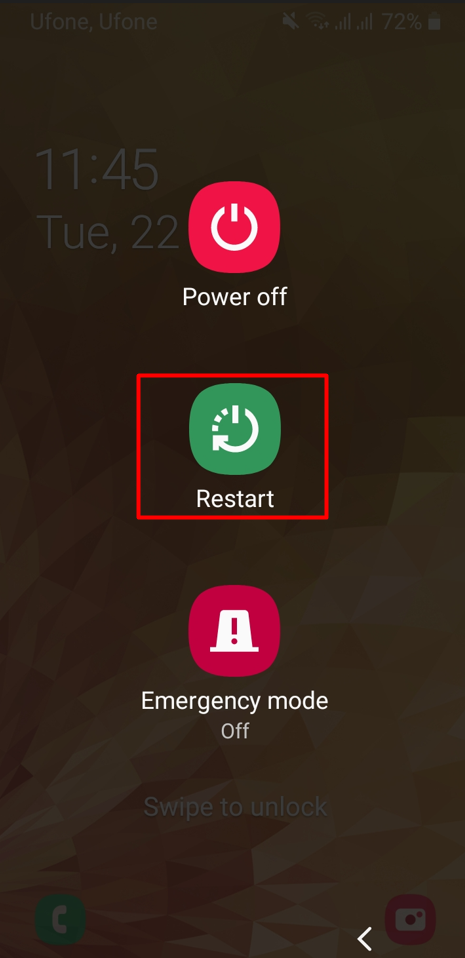
Poprawka 2: Usuń niepotrzebne pliki i aplikacje
Niereagujący ekran dotykowy to jeden z wielu problemów, które mogą wystąpić, gdy nie ma wystarczającej ilości miejsca na dysku. Niewystarczająca pojemność pamięci powoduje, że smartfon działa wolniej, ponieważ przetwarza więcej danych.
Aby zwolnić trochę miejsca, usuń zdjęcia, filmy i duże pliki z telefonu lub przenieś je na komputer lub inne urządzenie magazynujące. Włóż kartę SD i przenieś na nią duże pliki, zdjęcia i filmy. Usuń lub odinstaluj niektóre aplikacje z telefonu, aby zwolnić miejsce w pamięci telefonu.
Uruchom ponownie smartfon po wyczyszczeniu trochę miejsca. Jeśli przyczyną niereagującego ekranu dotykowego jest brak pamięci, będzie on działał płynnie.
Poprawka 3: Wykonaj reset do ustawień fabrycznych
Pomimo ponownego uruchomienia telefonu i zwolnienia miejsca w telefonie, jeśli nadal występuje problem z niereagującym ekranem dotykowym, przywrócenie ustawień fabrycznych może pomóc w rozwiązaniu problemu. Przywrócenie ustawień fabrycznych spowoduje utratę wszystkich danych telefonu. Przed przywróceniem danych fabrycznych wykonaj kopię zapasową niezbędnych danych na komputerze lub karcie SD. Wyjmij także kartę SD przed przywróceniem danych fabrycznych. Oto kilka kroków, aby przywrócić ustawienia fabryczne telefonu.
Krok 1: Przejdź do „Zarządzania ogólnego” w ustawieniach telefonu:
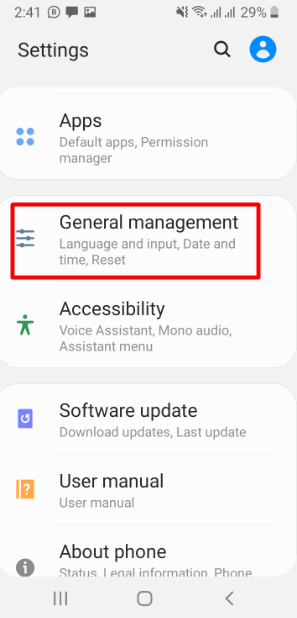
Krok 2: Kliknij „Resetuj”, znajdziesz różne ustawienia resetowania:
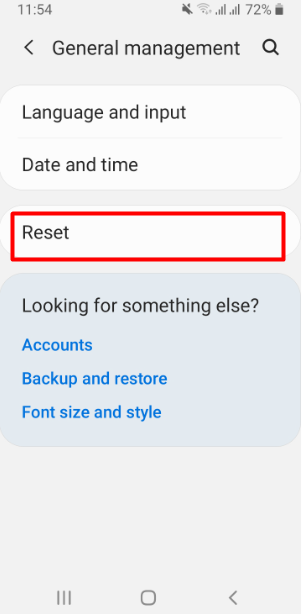
Krok 3: W ustawieniach resetowania dotknij Przywracanie danych fabrycznych:
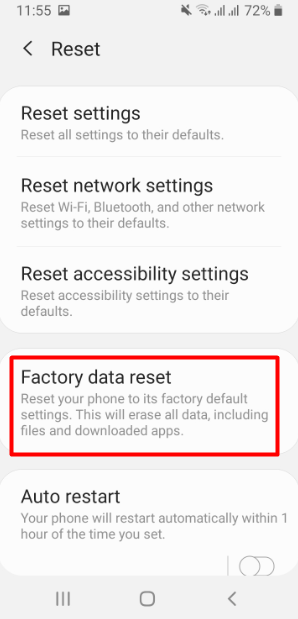
Krok 4: Na koniec dotknij Resetuj:
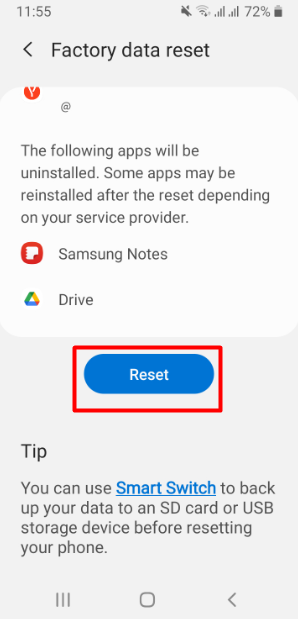
Poprawka 4: Prawidłowo wyczyść ekran
Ekran dotykowy smartfona może przestać reagować z powodu dostania się brudu pod osłonę ekranu lub przypadkowego zamoczenia. Zdejmij osłonę ekranu i usuń z niej brud.
Jeśli problem wynika z zalania i zamoczenia. Wyłącz telefon i nie włączaj go, dopóki nie usuniesz z niego całej wody. Najlepiej zakryć to paczkami silikatu. Cała woda w telefonie zostanie wchłonięta przez krzemian. Po wyjęciu i dokładnym wysuszeniu telefonu z wody włącz go. Jeśli nie ma już problemów z ekranem, ekran Twojego telefonu powinien teraz działać bez problemu.
Poprawka 5: Sprawdź, czy nie ma problemów z oprogramowaniem lub aplikacją
Ekran dotykowy Twojego telefonu może przestać odpowiadać z powodu problemów z oprogramowaniem. Może to być spowodowane najnowszymi aktualizacjami systemu lub z drugiej strony oprogramowanie systemowe jest nieaktualne. Aktualizując oprogramowanie telefonu i ponownie uruchamiając urządzenie, problem z oprogramowaniem można natychmiast rozwiązać. Przejdź do Aktualizacja oprogramowania w ustawieniach telefonu. Zaleca się włączenie automatycznego pobierania przez Wi-Fi, gdy tylko będą dostępne aktualizacje, które zostaną pobrane i zainstalowane automatycznie. Aby ręcznie zainstalować aktualizacje, dotknij opcji Ściągnij i zainstaluj:
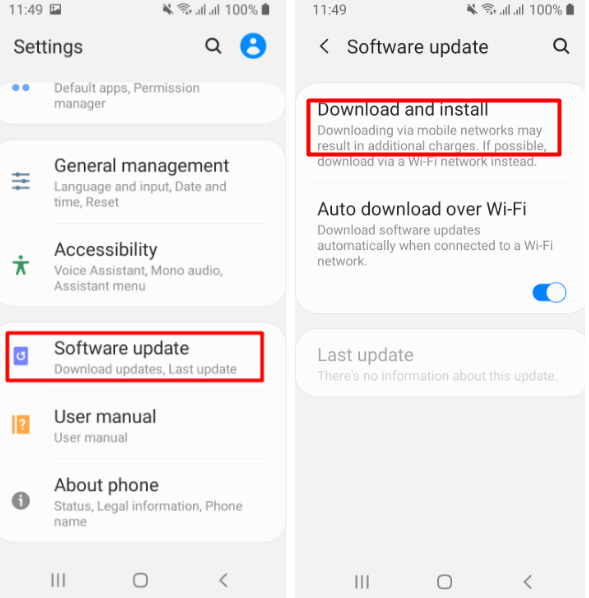
Z drugiej strony możliwe jest, że konkretna aplikacja pobrana z nieznanej witryny internetowej zawiera wirusa lub stała się uciążliwa, co może Cię frustrować i ekran dotykowy przestanie reagować. Natychmiast odinstaluj taką aplikację ze swojego telefonu, a następnie uruchom ponownie telefon.
Długie naciśnięcie określonej aplikacji powoduje otwarcie paska opcji. Stuknij w Odinstaluj na pasku opcji i na koniec stuknij OK :
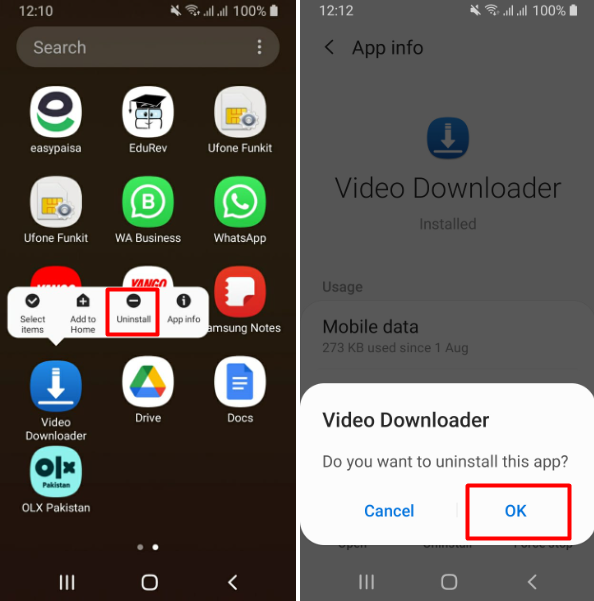
Poprawka 6: Sprawdź, czy nie występują problemy ze sprzętem
W niektórych przypadkach brak reakcji ekranu dotykowego telefonu może wynikać z problemu sprzętowego lub uszkodzenia. Obszar wrażliwy na dotyk na ekranie ulega uszkodzeniu i traci połączenie z wewnętrznymi elementami elektrycznymi. W takim przypadku problem rozwiązuje się poprzez wymianę sprzętu w centrum napraw technicznych.
Poprawka 7: Wykonaj test ekranu dotykowego
Aby sprawdzić, czy w telefonie nie występuje żaden inny problem, należy przetestować wyświetlacz. Istnieją różne metody sprawdzania wyświetlania na różnych telefonach z Androidem. W telefonach Samsung istnieje specjalny kod do testowania wyświetlacza dotykowego. Oto kilka kroków, aby przetestować ekran dotykowy w telefonach komórkowych Samsung.
Krok 1: Wybierz*#0*# na klawiaturze. Pojawi się ekran z opcjami testu. Stuknij w DOTYK, pojawi się test ekranu:
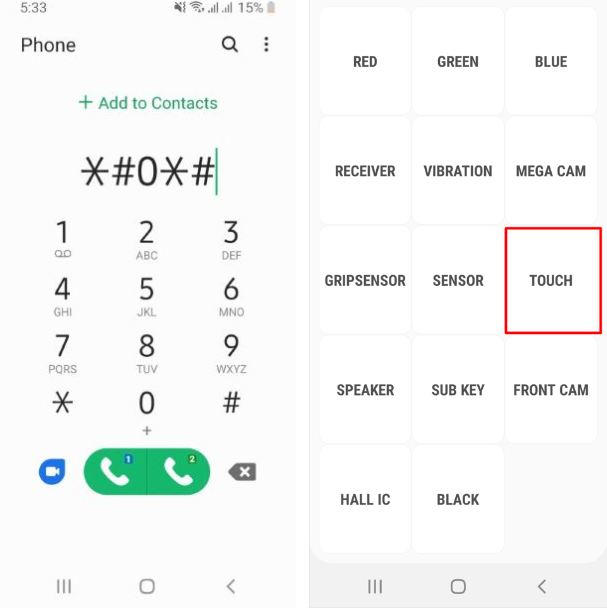
Krok 2: Przesuń palcem poziomo, pionowo i ukośnie po wzorcu na ekranie. Jeśli ekran dotykowy jest w dobrym stanie i działa normalnie, na wzorze pojawi się zielony kolor.
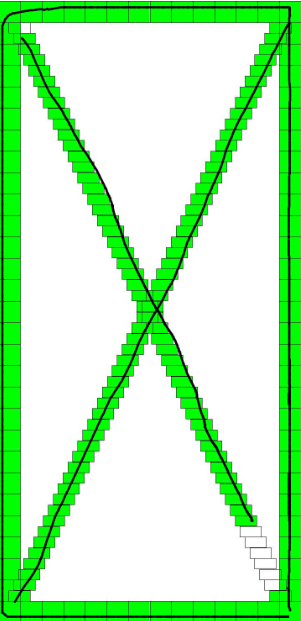
Jeśli ekran dotykowy działa normalnie, oznacza to, że w telefonie musi występować inny problem z oprogramowaniem lub sprzętem wewnętrznym. Zidentyfikuj problem i napraw go odpowiednio.
Wniosek
Brak reakcji ekranu dotykowego to częsty problem wszystkich smartfonów. Może to być spowodowane przypadkowym uszkodzeniem touch penalu lub przypadkowym całkowitym zanurzeniem w wodzie i zamoknięciem. Mogą występować problemy z oprogramowaniem telefonu lub brak pamięci wewnętrznej.